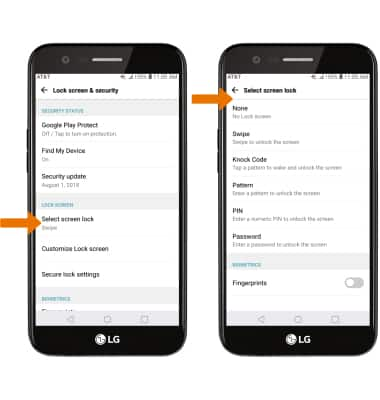Proteger mi dispositivo
¿Con qué dispositivo necesitas ayuda?
Proteger mi dispositivo
Bloquea o desbloquea tu pantalla, establece un bloqueo de seguridad de la pantalla (PIN, contraseña, patrón, KnockOn o huellas dactilares) o ajusta el tiempo de bloqueo de la pantalla.
INSTRUCCIONES E INFORMACIÓN
Para obtener más información sobre cómo solicitar el desbloqueo de la pantalla para tu dispositivo móvil de AT&T para que pueda funcionar en otra red inalámbrica compatible, visita www.att.com/deviceunlock. Si tu dispositivo está bloqueado y te solicita un código "PUK", haz clic aquí para obtener instrucciones sobre cómo obtener tu código PUK o PUK2.
- CONFIGURAR UN BLOQUEO DE PANTALLA SEGURO: deslízate hacia abajo desde la barra de notificaciones y luego selecciona el ícono Settings.
Importante: Para activar el dispositivo o poner la pantalla inactiva, presiona el botón Power/Lock. También puedes usar KnockON. Cuando el dispositivo está bloqueado y en modo Sleep, toca dos veces el centro de la pantalla rápidamente para activarla. Para bloquear la pantalla, toca dos veces en un área vacía en la pantalla principal o en la barra de notificaciones en cualquier pantalla (excepto en el visor de la cámara).
- Selecciona la pestaña General, luego selecciona Lock screen & security.
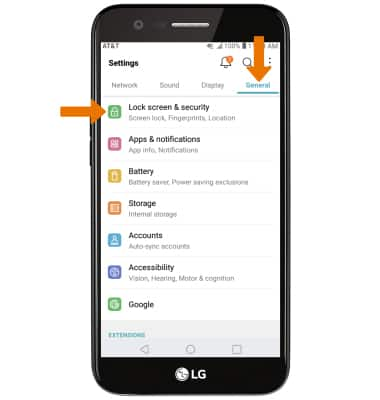
- Selecciona Select screen lock, luego selecciona el botón Fingerprints.
Nota: para esta demostración, se eligió Fingerprints. Si configuras un bloqueo con patrón y lo olvidas, tendrás que reiniciar tu dispositivo. Consulta el tutorial Reiniciar el dispositivo para ver instrucciones alternativas para reiniciar.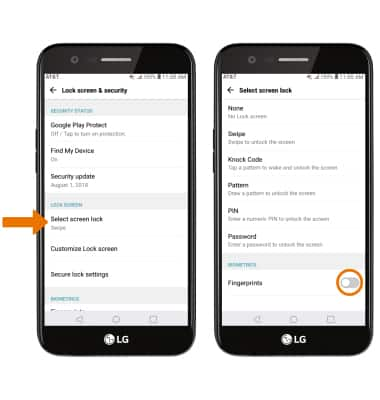
- Revisa las indicaciones para añadir tus huellas dactilares y luego selecciona NEXT.
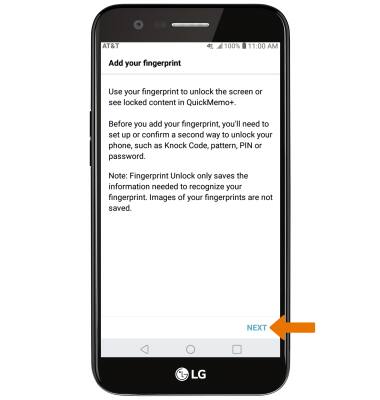
- Selecciona el tipo de bloqueo de pantalla de respaldo que desees.
Nota: para esta demostración, se eligió Pattern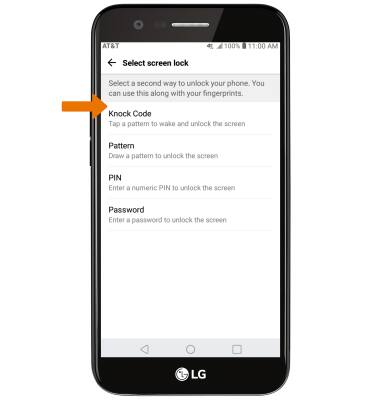
- Lee la indicación de inicio seguro y selecciona la opción que desees. Selecciona NEXT.
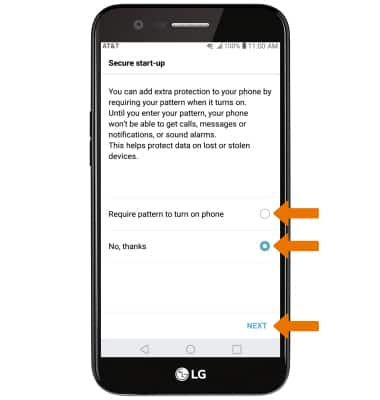
- Dibuja el patrón deseado, luego selecciona NEXT. Repite el patrón para confirmar, luego selecciona CONFIRM.
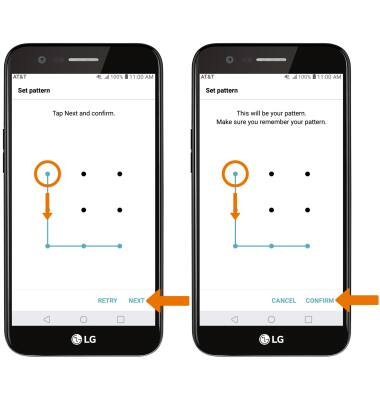
- Selecciona la configuración de notificación de bloqueo de pantalla, que desees y luego selecciona OK.
Importante: Para cambiar las notificaciones de la pantalla de bloqueo, deslízate hacia abajo desde la barra de notificaciones > selecciona el ícono Settings > pestaña General > Apps & notifications > Notifications > Lock screen > elige la opción que desees.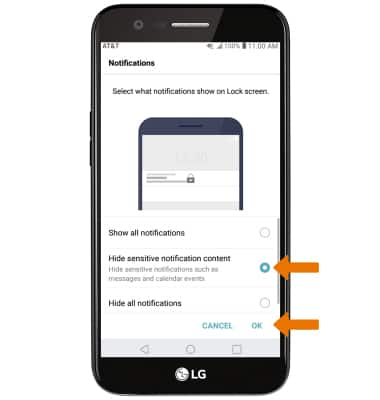
- Sigue las indicaciones para agregar tu huella digital, luego selecciona OK para continuar o ADD MORE para agregar otra huella digital. El sensor de huellas digitales se encuentra en el botón Power/Lock.
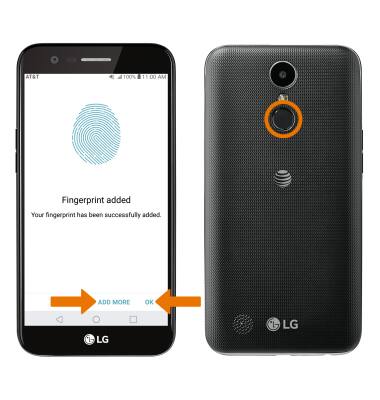
- INGRESA CON EL BLOQUEO DE SEGURIDAD: oprime el botón Power/Lock ubicado en la parte trasera del dispositivo. Mantén apoyado el dedo sobre el botón Power/Lock.

- AJUSTAR EL TIEMPO DE LA PANTALLA DE BLOQUEO: desde la pestaña General en Settings, selecciona Lock screen & security > Secure lock settings > Lock timer > selecciona la opción deseada.
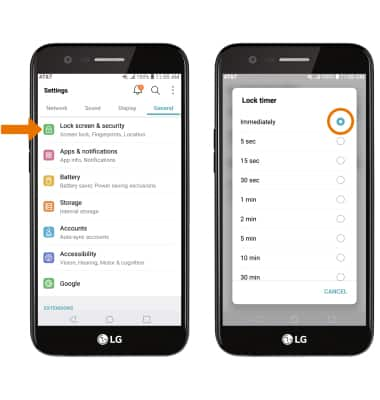
- CAMBIAR EL TIPO DE BLOQUEO DE SEGURIDAD: en la pantalla Lock screen & security, selecciona Select screen lock > ingresa tu bloqueo de pantalla de respaldo > selecciona el tipo de bloqueo de pantalla que desees y sigue las indicaciones para completar la configuración.